Автоматизируйте свой электронный маркетинг с помощью форм ActiveCampaign в WordPress
Опубликовано: 2022-06-30Независимо от того, ведете ли вы небольшой или крупный онлайн-бизнес на рынке, электронная почта, автоматизация электронного маркетинга, автоматизация продаж и CRM являются наиболее необходимыми секторами для вашего бизнеса. По данным ClickZ, 73% миллениалов предпочитают вести деловое общение по электронной почте. Но большинство людей по-прежнему обеспокоены расширением списка адресов электронной почты. Тем не менее, вам не нужно беспокоиться!
В этой статье описывается, как создавать формы ActiveCampaign с помощью Fluent Forms в WordPress, чтобы без особых усилий расширить список адресов электронной почты и автоматизировать маркетинг по электронной почте. Во-первых, давайте разберемся с ActiveCampaign.
Fluent Forms — самый удобный конструктор форм для начинающих. Загрузите сейчас и начните создавать красивые формы БЕСПЛАТНО!!!
Что такое ActiveCampaign?
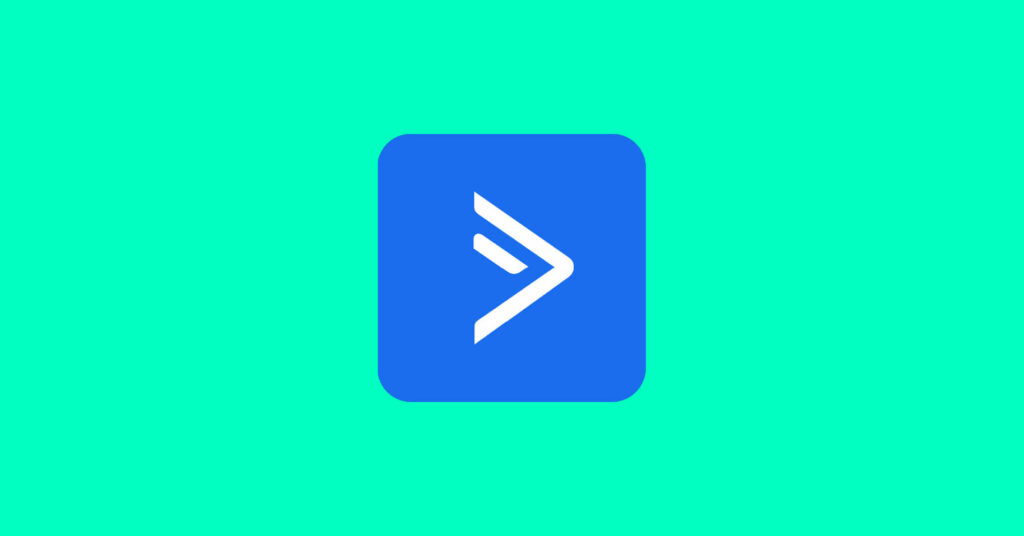
ActiveCampaign — это интегрированное программное обеспечение для автоматизации маркетинга для платформ электронной почты, продаж и CRM. Он помогает своим пользователям осуществлять мощную автоматизацию, электронный маркетинг и управление взаимоотношениями с клиентами.
Зачем использовать формы ActiveCampaign?
В последнее время ActiveCampaign считается самым мощным инструментом автоматизации, позволяющим настраивать любые виртуальные триггерные кампании, автоматизацию, сегментацию, динамические электронные письма, отслеживание продаж и так далее. Теперь вы можете отправлять электронные письма о продажах один на один через свой почтовый ящик с помощью ActiveCampaign. Что еще? Проверьте ниже.
- Легко сегментировать подписчиков
- Полный пакет для автоматизации электронного маркетинга и CRM-платформы
- Отличный пользовательский интерфейс
- Интеграция Zapier для более удивительной настройки
- Экономическая эффективность
Теперь, когда мы знаем об этом инструменте, давайте посмотрим, как спроектировать автоматизацию маркетинга по электронной почте с помощью форм ActiveCampaign в WordPress. В этом уроке мы будем использовать Fluent Forms для подключения программного обеспечения для автоматизации. Почему? Давайте посмотрим и на это!
Свободные формы
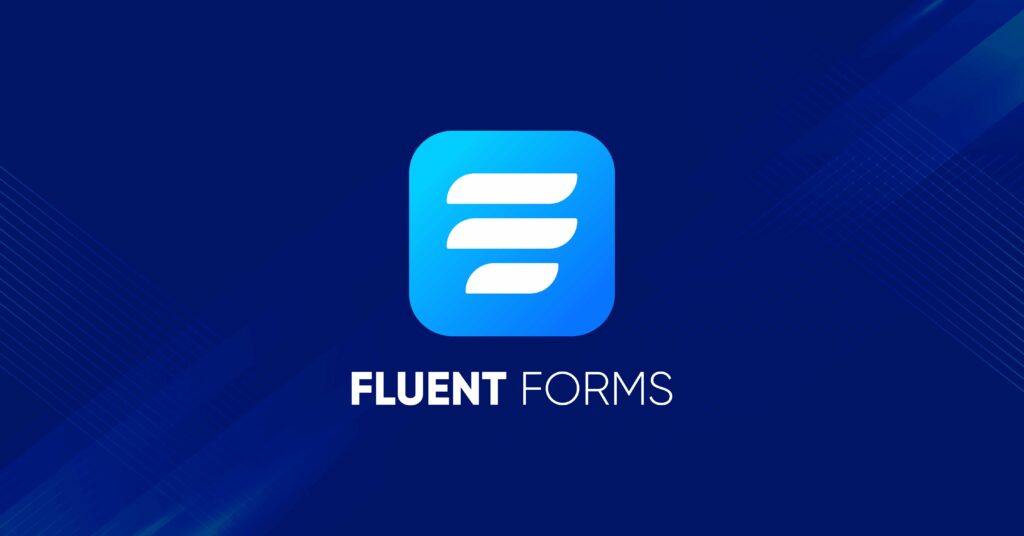
Fluent Forms — самый мощный плагин в мире WordPress. Несмотря на то, что это надежный инструмент, это также легкий конструктор форм, который легко помещается на любом веб-сайте. Функция перетаскивания и стильный редактор форм сделали плагин очень популярным среди пользователей.
Более того, Fluent Forms предоставляет более 55 полей ввода, более 40 сторонних интеграций, более 70 готовых шаблонов и более чем расширенные функции, включая диалоговые формы, формы викторин, варианты оплаты и многое другое.
Например, плагин охватывает радио, флажок, множественный выбор, GDPR, загрузку файлов и изображений, рейтинг сетевого промоутера, ползунок диапазона, шаг формы, настраиваемую кнопку отправки, оценку викторины и многое другое. Кроме того, опция глобального стиля Fluent Forms, надстройка для подписи и модуль PDF очень популярны среди сообщества. Итак, почему бы не интегрировать инструмент с формами ActiveCampaign в WordPress. Давайте сразу приступим к обучению.
Подключите ActiveCampaign к Fluent Forms
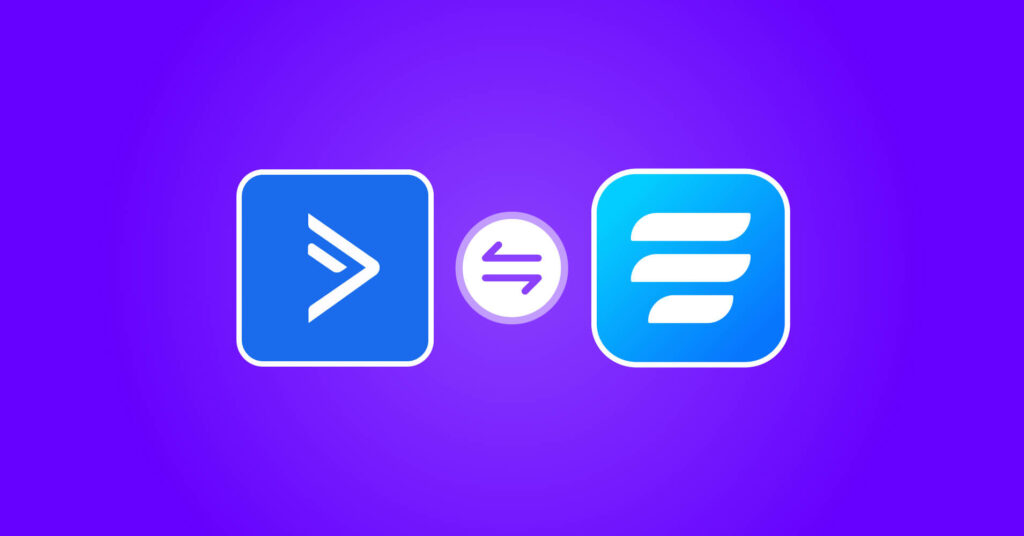
Вы можете настроить формы ActiveCampaign с помощью Fluent Forms за пять шагов. Давайте проверим, что это такое.
- Активируйте модуль ActiveCampaign
- Получить URL API ActiveCampaign и ключ API
- Создайте форму с помощью Fluent Forms
- Настройте фид интеграции
- Автоматизируйте свою кампанию по электронной почте с помощью ActiveCampaign
Теперь давайте подробно обсудим шаги.
Шаг 1. Активируйте модуль ActiveCampaign.
Перейдите к опции « Модули интеграции » в разделе Fluent Forms pro на панели управления WordPress. Найдите модуль ActiveCampaign и активируйте его.
Шаг 2. Получите URL-адрес ключа API ActiveCampaign и ключ API.
Теперь снова перейдите к параметру « Глобальные настройки » Fluent Forms Pro . Затем выберите опцию ActiveCampagin на левой боковой панели. Здесь вас попросят указать URL-адрес API ActiveCampaigns и ключ API.

Если у вас нет учетной записи ActiveCampaign, создайте ее здесь. Затем войдите в свой профиль ActiveCampaign, перейдите к параметрам настроек и выберите параметр « Разработчик ». Здесь вы получите URL-адрес API и ключ API. Скопируйте их.
Теперь снова перейдите на панель инструментов Fluent Forms, вставьте ключи туда, где вы оставили форму, и нажмите кнопку « Сохранить настройки ».
Шаг 3. Создайте форму с помощью Fluent Forms.
После получения API создайте форму с помощью Fluent Forms. Например, мы делаем форму подписки для наших профессиональных пользователей, чтобы дать им специальное предложение о предстоящих распродажах. Поэтому мы добавляем имя, адрес электронной почты и поле ввода текста, чтобы собирать различные идентификаторы наших пользователей для идентификации профессиональных пользователей.
Вы можете использовать функцию глобального стиля из раздела предварительного просмотра и дизайна , чтобы настроить форму более красиво.
Шаг 4. Настройте фид интеграции
Теперь перейдите в раздел « Настройки и интеграция » этой формы. Оттуда перейдите в раздел «Маркетинг и интеграция с CRM ». Затем нажмите кнопку « Добавить новую интеграцию » в правом верхнем углу страницы и выберите параметр ActiveCampaign в раскрывающемся списке.
После этого вам будет предложено назвать свой канал, выбрать свой список на панели инструментов ActiveCampaign и сопоставить свои поля с соответствующими строками. Мы покажем вам, как создать список кампаний ActiveCampaign на следующем шаге. Здесь вы также можете настроить опцию двойного согласия и условную логику, если хотите. Когда все настройки будут выполнены, нажмите кнопку « Создать ленту ActiveCampaign » в правом нижнем углу.
Шаг 5: Автоматизируйте свою кампанию по электронной почте с помощью ActiveCampaign
Войдите в свою учетную запись ActiveCampaign и перейдите к опции «Кампании» на левой боковой панели. Затем нажмите кнопку « Создать свою первую кампанию» .
Затем выберите шаблон кампании, дайте ему имя и нажмите кнопку « Далее » в правом верхнем углу.
Теперь вам будет предложено выбрать список адресов электронной почты, из которых будет проводиться кампания. Мы выбираем основной список контактов , так же как и в настройках Fluent Forms.
Мы хотим отметить, что ActiveCampaign создает этот список по умолчанию. Вы можете создать другой список на панели инструментов ActiveCampaign, если хотите. Для этого перейдите к опции «Список» на панели настроек и создайте список здесь. Не забудьте подключить этот же список на панели инструментов Fluent Forms.
После этого выберите тип шаблона. Мы идем для классического конструктора.
Теперь создайте макеты своих кампаний такими, какими вы хотите их видеть.
Когда все настройки будут выполнены, перейдите к следующему параметру, который суммирует ваши электронные письма.
После этой части вы можете начать свою кампанию прямо сейчас или оставить ее на потом. Это все. Вы также можете делать автоматизацию, сделки, отчеты сайта и беседы с помощью этого инструмента. Просто выберите любой из списка и продолжайте.
Забавная игра! Не так ли? Дайте нам знать, как эта статья помогла вам в создании вашей кампании или автоматизации.
Заключить
Теперь у вас есть идея расширить свой список адресов электронной почты с помощью Fluent Forms и начать свои кампании по электронной почте с помощью шаблона форм ActiveCampaign в WordPress.
Не забудьте присоединиться к нашему сообществу в Facebook и следить за нами в Twitter, Instagram и Youtube, чтобы получать больше подобных руководств.
